Как сделать резервную копию файлов, приложений и данных приложений Android на компьютер
Когда дело доходит до резервного копирования Android-смартфона, существует множество программного обеспечения, как бесплатного, так и платного, которое максимально упрощает резервное копирование данных. Однако большая часть программного обеспечения для резервного копирования довольно громоздка, имеет довольно много ненужных функций и не так удобна для пользователя. Не говоря уже о том, что некоторые программы даже создают резервные копии данных в проприетарном формате, вынуждая вас использовать то же программное обеспечение для восстановления резервной копии.
Хорошо то, что как пользователю Android вам не обязательно использовать стороннее программное обеспечение для резервного копирования Android и его данных. Позвольте мне показать вам, как это сделать.
Как сделать резервную копию Android
Что касается резервного копирования Android, я обычно делю его на пять частей. т.е. контакты, сообщения, фото и видео, приложения и данные приложений, а также другие файлы. Хорошая вещь в этом подходе заключается в том, что все ваши яйца не находятся в одной корзине, и процесс восстановления также проходит без проблем. Я покажу все эти части для полного резервного копирования.
1. Резервное копирование контактов
Программы для Windows, мобильные приложения, игры - ВСЁ БЕСПЛАТНО, в нашем закрытом телеграмм канале - Подписывайтесь:)
Если вы используете Android, это означает, что ваш список контактов автоматически копируется на серверы Google, по крайней мере, до тех пор, пока вы вручную не отключите функцию синхронизации. Таким образом, вам не нужно беспокоиться о резервном копировании контактов. Если вы не уверены, есть ли резервные копии ваших контактов, просто перейдите на https://contacts.google.com и войдите в учетную запись Google, связанную с вашим телефоном Android. Вы должны увидеть список контактов.
Если нет, вы можете легко сделать резервную копию своих контактов в Google всего несколькими нажатиями. Для этого откройте «Настройки» и перейдите в «Учетные записи -> Google». Здесь выберите свою учетную запись электронной почты. Затем переведите переключатель рядом с «Контакт» в положение ВКЛ. Нажмите на значок вертикального меню, появляющийся в правом верхнем углу, и выберите опцию «Синхронизировать сейчас». Это действие создает резервную копию вашего списка контактов в Google и автоматически восстанавливается при сбросе настроек вашего устройства или на новом устройстве.

2. Резервное SMS
В Android нет встроенного средства резервного копирования SMS-сообщений. Однако есть несколько очень хороших приложений, которые вы можете использовать для резервного копирования SMS на Android в облако, на SD-карту или компьютер. Я выбираю резервное копирование SMS на Google Диск, так как при необходимости их будет намного проще восстановить. В моем случае я использую SMS-органайзер, отличное приложение с множеством функций.
Чтобы сделать резервную копию SMS на Google Диск, установить SMS Organizer, запустите приложение и перейдите в его настройки. Теперь перейдите в «Резервное копирование и восстановление» и нажмите на опцию «Учетная запись на Google Диске». На всплывающем экране выберите свою учетную запись Gmail, нажмите кнопку «ОК» и примите разрешения.
Теперь нажмите кнопку «Резервное копирование» на главном экране, и все готово. При необходимости вы можете установить частоту автоматического резервного копирования, нажав на опцию «Автоматическое резервное копирование».
Читайте: 5 лучших приложений Android для резервного копирования SMS и журналов вызовов
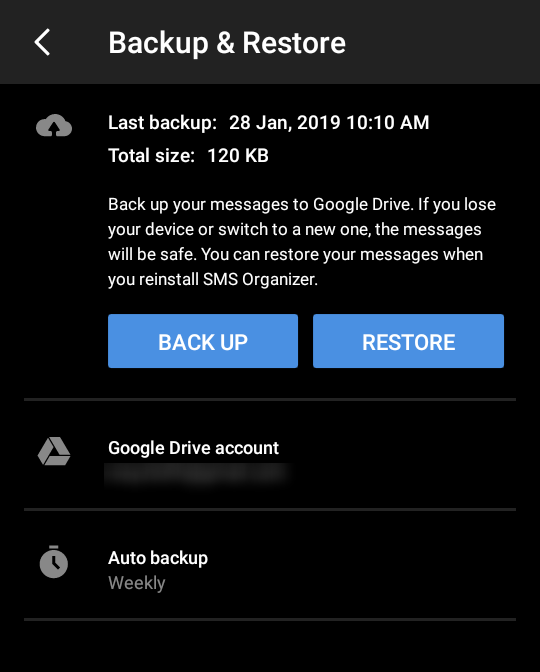
Если вы хотите восстановить резервную копию SMS, просто нажмите кнопку «Восстановить», и SMS Organizer автоматически загрузит последнюю резервную копию и восстановит ее для вас.
3. Резервное копирование фотографий и видео.
Практически каждый из нас снимает фото и видео на свои смартфоны. Поэтому вполне естественно, что вы хотите создать резервную копию этих ценных фотографий и видео. Как правило, фотографии и видео хранятся либо на внутренней SD-карте, либо на внешней SD-карте. Независимо от того, где они хранятся в вашем телефоне, вы можете легко создать их резервную копию.
Теперь есть два способа резервного копирования фото и видео на Android. Первый способ – использовать Google Фото, которые создают резервные копии всех ваших медиафайлов на Google Диске. Если вы позволите Google контролировать качество фото и видео, вы получите неограниченное пространство для хранения, так что вам не придется беспокоиться о потреблении места на Google Диске.
Если вы не снимаете видео 4K и фотографии в сверхвысоком разрешении с большим количеством деталей, хранилище Google для фотографий и видео «высокого качества» очень хорошо подходит для большинства пользователей. Чтобы узнать больше о том, как Google контролирует качество ваших фото и видео для бесплатного неограниченного пространства, кликните сюда.
Просто установите Google Фото app, следуйте инструкциям мастера, и он позаботится о процессе загрузки и резервного копирования. В зависимости от того, сколько у вас фото и видео, полная загрузка всех медиафайлов может занять некоторое время.
Другой способ – сделать их резервную копию на вашем компьютере или других внешних устройствах. Для этого следуйте приведенному ниже методу.
4. Резервное копирование файлов внутреннего / внешнего хранилища.
Если у вас есть внешняя SD-карта в вашем Android-смартфоне, вы можете просто вынуть ее, вставить в устройство чтения SD-карт и скопировать все ее содержимое на свой компьютер или другие устройства хранения.
Если у вас нет внешней SD-карты, процесс будет немного другим. Подключите свой Android-смартфон к компьютеру через USB-кабель. После подключения устройства, если будет предложено, выберите опцию «Передача файлов (MTP)». Эта опция позволяет передавать файлы на SD-карту и с нее. Если вы не выберете опцию MTP, Windows может не отображать файлы и папки на вашем устройстве Android.
Теперь откройте проводник Windows с помощью сочетания клавиш «Win + E». Здесь вы найдете свой смартфон Android в списке рядом с другими дисками. Откройте диск Android, выберите все файлы, которые вы видите здесь, нажмите «Ctrl + C», чтобы скопировать. Вставьте их с помощью сочетания клавиш «Ctrl + V» в какую-нибудь папку на вашем компьютере.

Сделать резервную копию SD-карты на Android так просто.
5. Резервное копирование приложений и данных приложений (рут не требуется)
Android по умолчанию не предоставляет никаких возможностей для быстрого резервного копирования установленных приложений и данных приложений. Однако с помощью Android Debug Bridge вы можете легко создавать резервные копии приложений и данных приложений в виде одного файла на свой компьютер с помощью всего одной строки команды. После резервного копирования вы можете восстановить этот файл резервной копии по мере необходимости, чтобы вернуть все свои приложения и их данные.
Во-первых, вам нужно включить режим отладки по USB на вашем устройстве Android. Для этого откройте приложение «Настройки» и перейдите в раздел «О телефоне». Здесь прокрутите до конца и коснитесь номера сборки 7 раз, чтобы включить параметры разработчика.
Теперь вернитесь к основному экрану настроек и выберите опцию «Параметры разработчика». Здесь переведите переключатель рядом с «USB Debugging» в положение ON, чтобы включить режим USB-отладки.

После включения режима отладки USB, скачать ABD для Windows и извлеките содержимое zip-файла в папку «ADB» на диске C. После извлечения это должно выглядеть в вашей системе.
Прочтите: 15 лучших команд ADB, которые должен знать каждый пользователь Android (PDF)

Теперь подключите Android-смартфон к компьютеру с помощью USB-кабеля. Затем перейдите в папку «C: Adb platform-tools», щелкните правой кнопкой мыши в проводнике и выберите «Открыть PowerShell здесь».
В окне PowerShell выполните следующую команду. Если ваше устройство правильно подключено к системе, вы увидите свое устройство в списке в ответе PowerShell.
./adb.exe устройства

Убедившись, что ваше устройство правильно подключено, выполните следующую команду для резервного копирования приложений Android и данных приложений.
./adb.exe резервная копия -apk -shared -all -f ./backup.ab

На вашем смартфоне вам будет предложено принять запрос на резервное копирование. Просто нажмите кнопку «Сделать резервную копию моих данных».

Как только вы нажмете на кнопку, начнется процесс резервного копирования. В зависимости от того, сколько приложений у вас установлено на вашем смартфоне, процесс резервного копирования может занять некоторое время. После этого вы увидите небольшое всплывающее уведомление на своем смартфоне. Поскольку мы выполняем резервное копирование всех приложений и данных приложений, размер резервной копии будет зависеть от количества имеющихся у вас приложений. Например, в моем случае размер файла резервной копии чуть больше 500 МБ.
Вы можете найти файл резервной копии с именем «backup.ab» в той же папке, что и файлы ADB. При необходимости вы можете переместить эту резервную копию в любое место по вашему выбору.

Если вы хотите восстановить, поместите файл резервной копии в ту же папку, что и файлы adb, и используйте следующую команду. Как и раньше, вы увидите на своем смартфоне запрос на восстановление. Нажмите на кнопку «Восстановить мои данные».
./adb.exe восстановить ./backup.ab
Вот и все. Так просто сделать резервную копию и восстановить Android.
Программы для Windows, мобильные приложения, игры - ВСЁ БЕСПЛАТНО, в нашем закрытом телеграмм канале - Подписывайтесь:)
